Remarque :
- Ce tutoriel nécessite l'accès à Oracle Cloud. Pour vous inscrire à un compte gratuit, reportez-vous à Introduction à Oracle Cloud Infrastructure Free Tier.
- Il utilise des exemples de valeur pour les informations d'identification Oracle Cloud Infrastructure, la location et les compartiments. A la fin de votre atelier, remplacez ces valeurs par celles propres à votre environnement cloud.
Configurer le partage de fichiers vSAN VMware avec Oracle Cloud VMware Solution
Introduction
Oracle Cloud VMware Solution fournit un service Oracle Cloud Infrastructure natif géré par le client qui provisionne VMware Software Defined Data Center (SDDC)) dans la location d'un client. Le SDDC Oracle Cloud VMware Solution se compose de produits logiciels VMware (vSphere, vSAN et NSX-T) basés sur le matériel de calcul Bare Metal hyperconvergé d'OCI.
Oracle Cloud VMware Solution utilise actuellement les formes de calcul BM DenseIO2.52 (Intel) et BM Dense E4.128 (AMD) pour créer un SDDC VMware et offre une option de déploiement de SDDC avec VMware vSphere versions 6.5, 6.7 et 7.0.
Remarque : la fin du support général pour VMware vSphere 6.5 et 6.7 était le 15 octobre 2022. Pour effectuer une mise à niveau, reportez-vous au lien du tutoriel Effectuer une mise à niveau sur place d'Oracle Cloud VMware Solution 6.x vers 7.x dans la section Liens associés.
VMware vSAN offre des fonctionnalités de stockage définies par logiciel aux charges de travail SDDC en combinant des disques NVMe entièrement Flash à partir d'un serveur Bare Metal OCI. VMware vSAN offre également un service de fichiers intégré natif pour créer des partages de fichiers dans le magasin de données VMware vSAN auquel les machines virtuelles SDDC peuvent accéder. Les données stockées dans un partage de fichiers sont accessibles depuis n'importe quel périphérique disposant de droits d'accès. Le service de fichiers vSAN VMware expose les adresses de stockage aux clients pour le protocole de stockage respectif utilisé, tel que SMB, NFSv3, NFSv4.1.
Objectif
Ce tutoriel fournit une présentation opérationnelle de la configuration du service de fichiers vSAN VMware et des fonctions de partage de fichiers pour les machines virtuelles SDDC (clients). Ce tutoriel présente les étapes à suivre pour configurer le partage de fichiers vSAN VMware avec l'architecture des meilleures pratiques dans un environnement Oracle Cloud VMware Solution.
L'objectif est de fournir aux clients existants d'Oracle Cloud VMware Solution d'utiliser l'option de service de fichiers VMware vSAN dans le SDDC Oracle Cloud VMware Solution en tant que stockage de fichiers partagé pour les charges de travail. Les clients peuvent toujours utiliser cette architecture et cette implémentation pour les applications nécessitant des fonctionnalités de stockage de fichiers partagé sans payer de coût supplémentaire pour le service de stockage de fichiers externe.
Prérequis
- Contrôleur de domaine Microsoft Active Directory
- Serveur DNS
- Groupe de ports réseau compatibles VLAN
- Communication entre le segment NSX Overlay (réseau de charge globale) et le sous-réseau VCN
Présentation de l'architecture
Le diagramme d'architecture ci-dessous représente l'implémentation du partage de fichiers VMware vSAN dans le SDDC Oracle Cloud VMware Solution. Il montre également comment les machines virtuelles (clients) de SDDC Oracle Cloud VMware Solution sont connectées au segment de superposition NSX pour utiliser le service de partage de fichiers vSAN VMware.
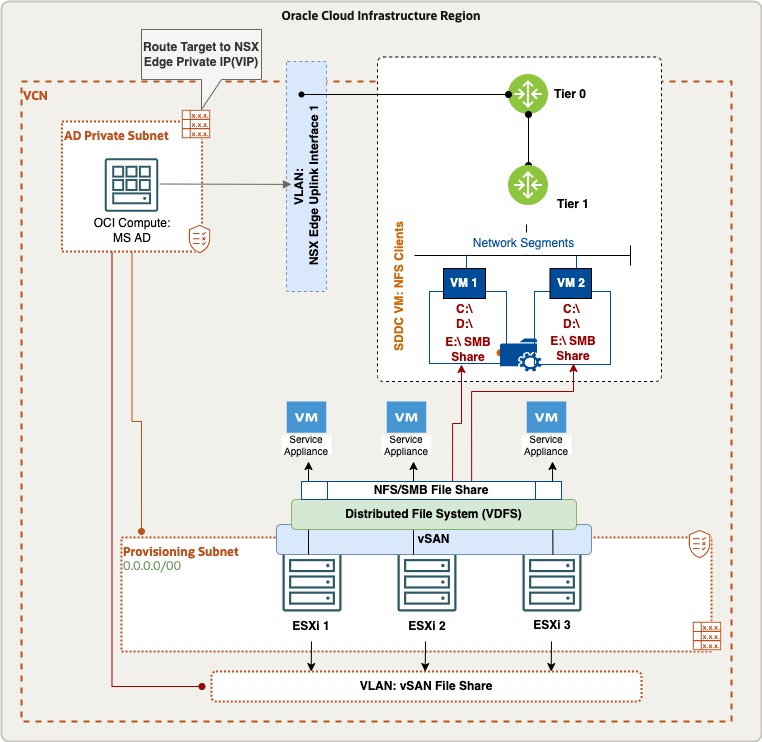
L'architecture comprend les composants suivants :
- Sous-réseau de provisionnement : dans ce tutoriel, le sous-réseau de provisionnement est créé lors du provisionnement du SDDC Oracle Cloud VMware Solution et le réseau de noyau vmkernel de gestion ESXi est créé.
- VLAN pour le partage de fichier vSAN VMware : un VLAN dédié est requis pour le partage de fichier vSAN VMware.
- Réseau de superposition NSX : le segment de réseau logique de superposition NSX est créé dans NSX où les machines virtuelles (clients) SDDC seront connectées.
- Appliance de service : les machines virtuelles d'appliance de service sont créées par hôte ESXi dans le cadre de l'opération de partage de fichiers vSAN VMware.
- MS Active Directory : le répertoire MS actif est hébergé dans une instance de calcul native OCI. Vous pouvez éventuellement placer ce serveur MS-AD dans le SDDC Oracle Cloud VMware Solution ou utiliser votre domaine de disponibilité d'entreprise sur site. Toutefois, il est recommandé de conserver MS AD localement dans votre location OCI.
- VLAN de liaison montante 1 : la communication entre la superposition NSX et le sous-réseau VCN sera acheminée via le VLAN de liaison montante 1.
Tâche 1 : création d'un VLAN dédié
Cette section explique comment créer un VLAN DvPortgroup pour le partage de fichiers vSAN VMware.
-
Connectez-vous à la console OCI et, à partir du panneau de navigation de gauche, accédez à Fonctions de réseau, cliquez sur Réseau cloud virtuel, puis sélectionnez le VCN dans lequel vous avez déployé le SDDC Oracle Cloud VMware Solution.
-
Accédez à Groupes de sécurité réseau et cliquez sur Créer un groupe de sécurité réseau.
Remarque : nous créons ce groupe de sécurité réseau pour le VLAN de partage de fichiers VMware vSAN afin d'accepter le trafic inter-VCN et de superposition.
-
Ajoutez une règle entrante et sortante pour accepter la communication du CIDR VCN et du réseau superposé NSX où les machines virtuelles SDDC sont connectées.
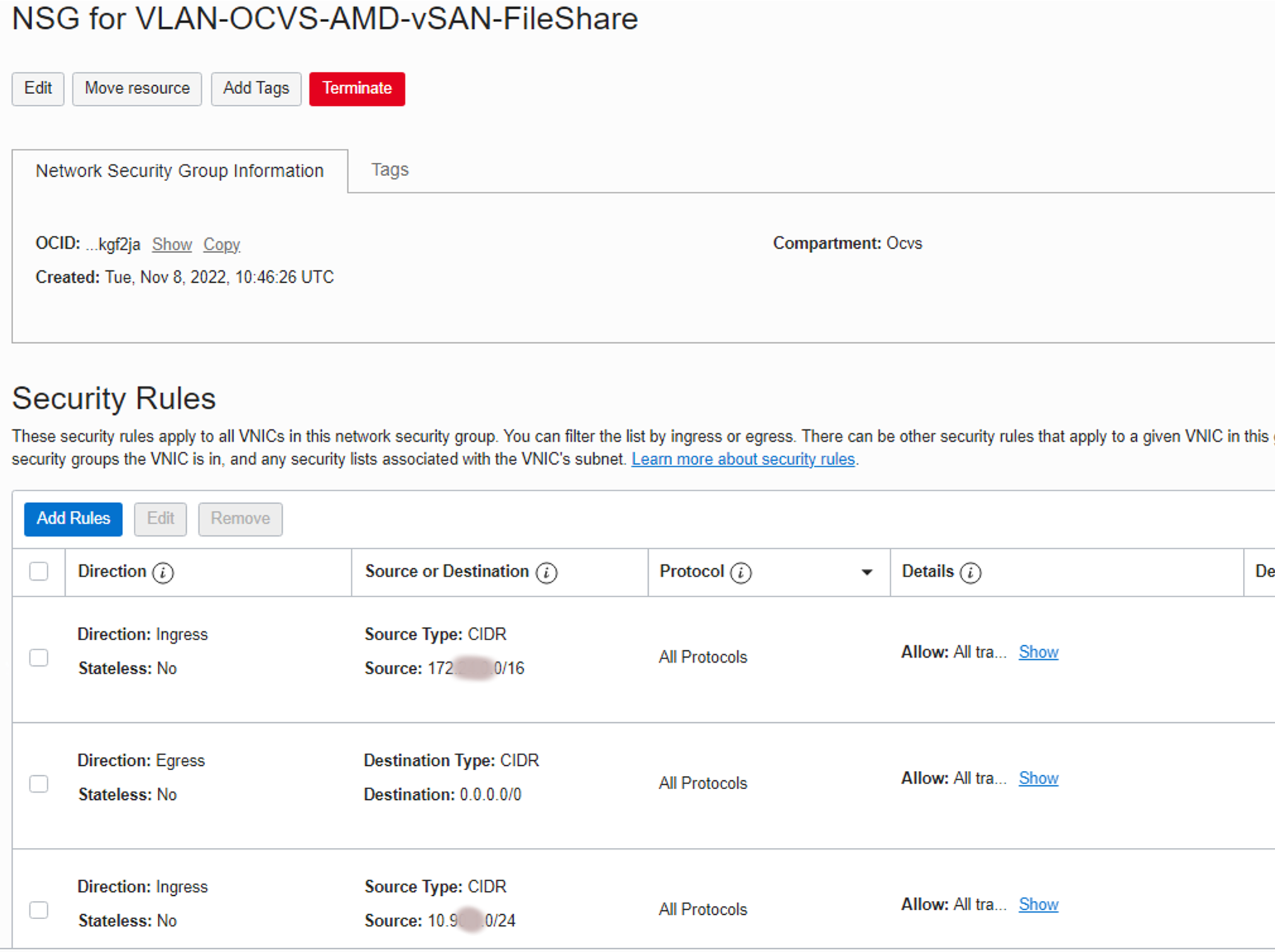
-
Maintenant, nous allons créer une table de routage pour le partage de fichiers VLAN VMware vSAN. Cliquez sur Tables de routage sous VCN, puis sur Créer une table de routage.
-
Indiquez le nom de la table de routage, sélectionnez le compartiment approprié et cliquez sur +Another Route Rule pour ajouter les routages.
Remarque : ajoutez un routage de type cible : adresse IP privée et CIDR de destination du réseau de superposition NSX et utilisez la sélection de cible comme adresse IP virtuelle NSX.
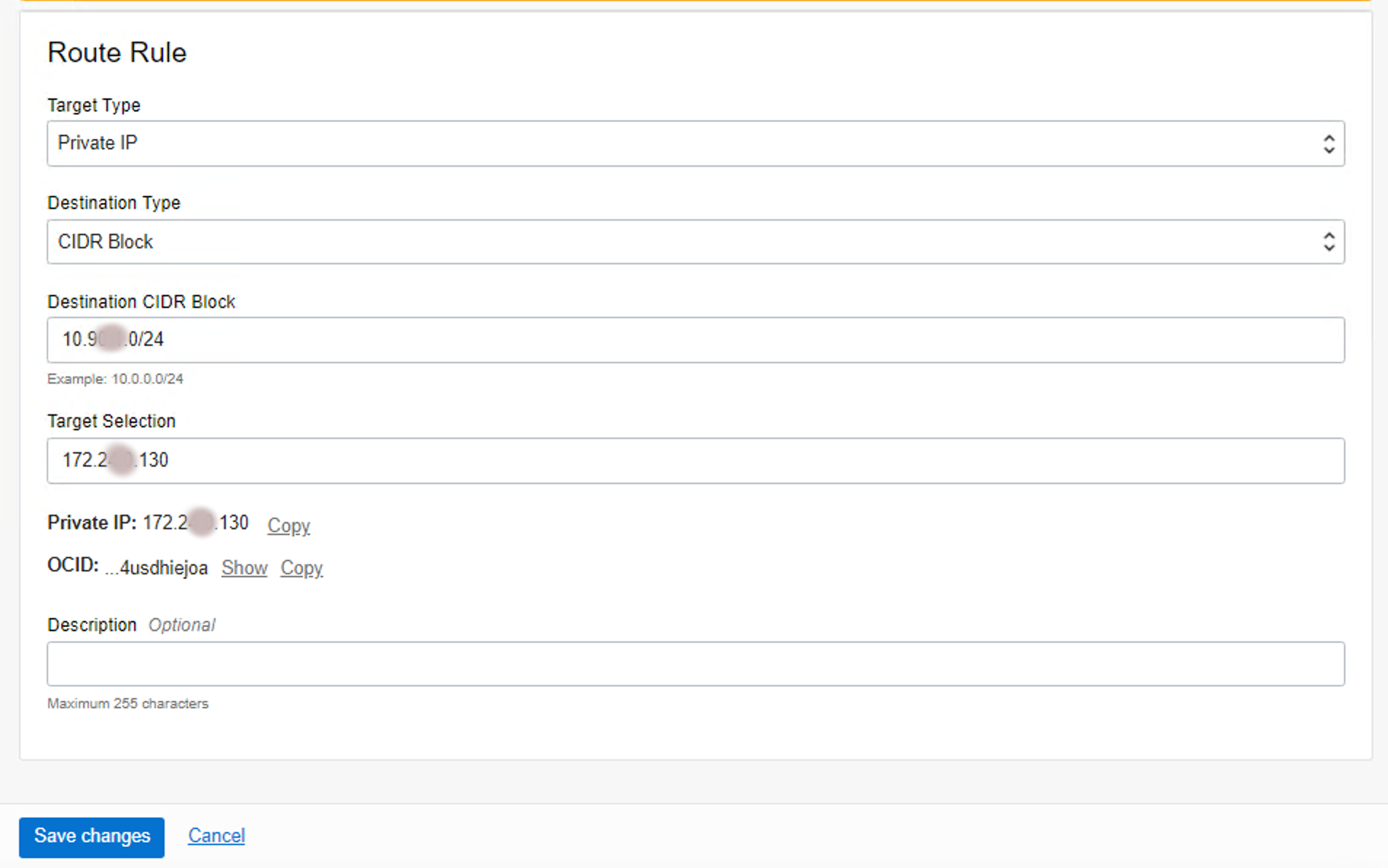
-
Maintenant, créons un VLAN pour le partage de fichiers VMware vSAN et associons le groupe de sécurité réseau et la table de routage créés dans les étapes précédentes. Cliquez sur les VLAN sous VCN, puis sur Créer un VLAN.
- Indiquez le nom du VLAN.
- Sélectionnez le compartiment.
- Sélectionnez le type de VLAN régional.
- Fournissez le bloc CIDR réseau.
- Associez la table de routage créée à l'étape 4.
- Associez le groupe de sécurité réseau créé à l'étape 2.
-
Cliquez sur Créer un VLAN.
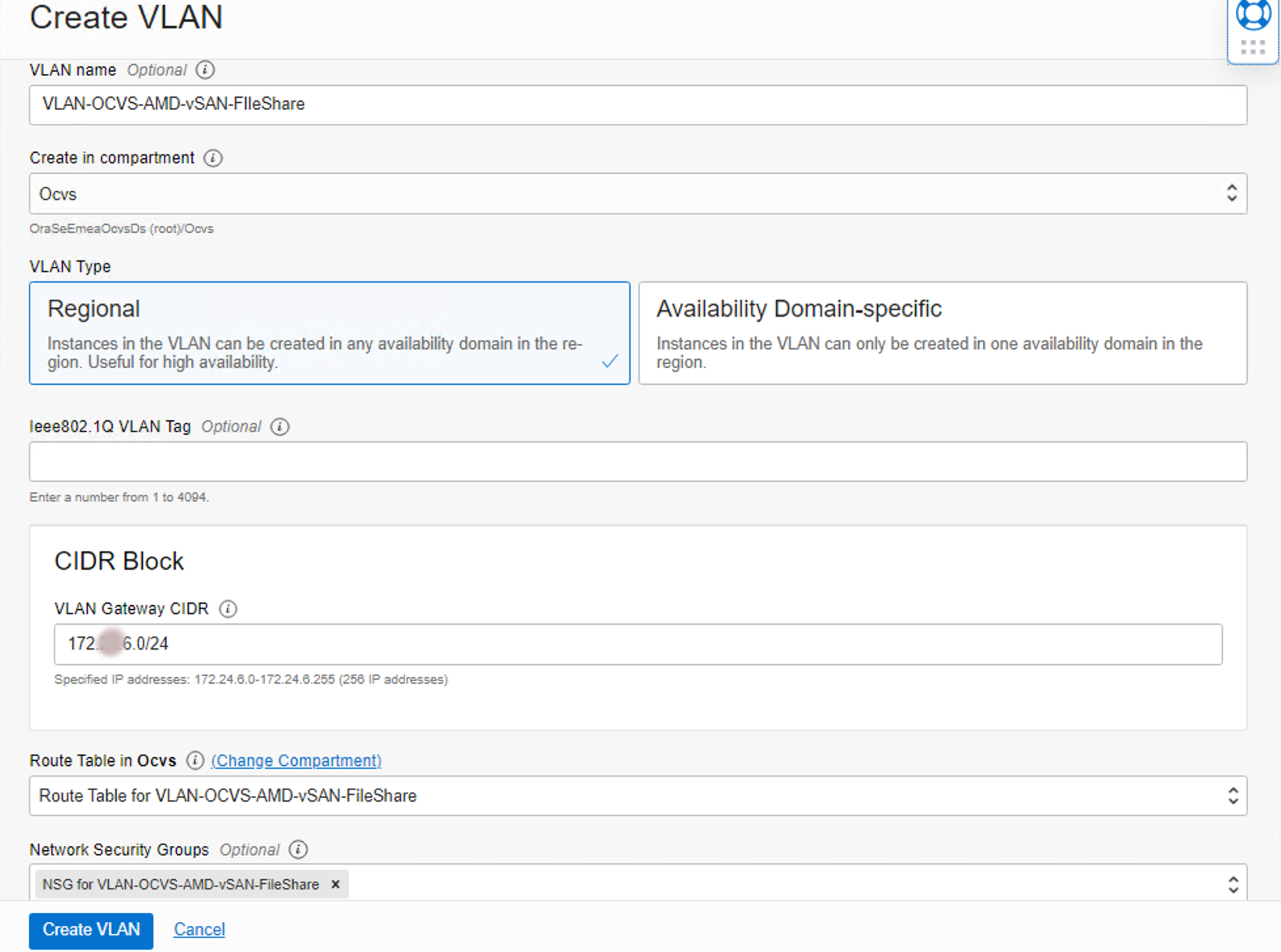
Remarque : à présent, nous devons associer le VLAN nouvellement créé à chaque hôte ESXi du cluster. Chaque instance de calcul OCI comporte 2 cartes d'interface réseau physiques et chaque VLAN créé doit être associé aux deux cartes d'interface réseau physiques. Pour ce faire, accédez à Compute, puis cliquez sur Instances.
-
Localisez l'instance de calcul ESXi et cliquez sur l'instance à ouvrir.
-
Accédez à VNIC attachées et cliquez sur Créer une VNIC.
- Indiquez le nom de la carte d'interface réseau virtuelle, mais fournissez le suffixe nic0.
- Sélectionnez le réseau cloud virtuel.
- Sélectionnez "Advanced setup : VLAN" en tant que réseau.
- Sélectionnez le VLAN créé à l'étape 7.
- Sélectionnez la carte d'interface réseau physique comme "NIC 0".
-
Cliquez sur Enregistrer les modifications.
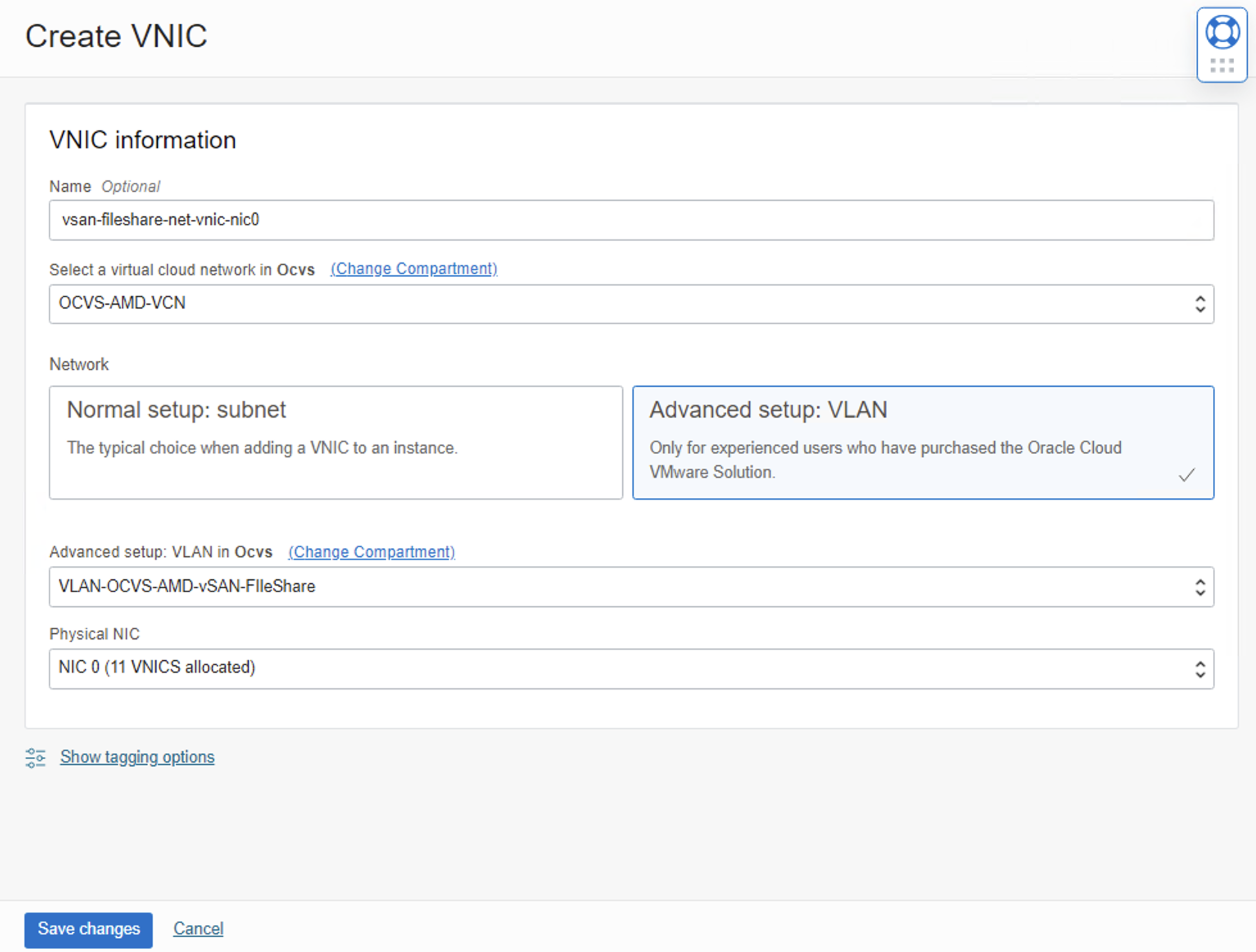
-
Sur la même instance de calcul OCI, le VLAN doit être attaché à la deuxième carte d'interface réseau physique. Cliquez sur Créer une VNIC.
-
Indiquez le même nom que l'étape 9.1 avec le suffixe nic1.
-
Sélectionnez le VCN.
-
Sélectionnez "Advanced setup : VLAN" en tant que réseau.
-
Sélectionnez le VLAN créé à l'étape 7.
-
Sélectionnez la carte d'interface réseau physique comme "NIC 1".
-
Cliquez sur Enregistrer les modifications.
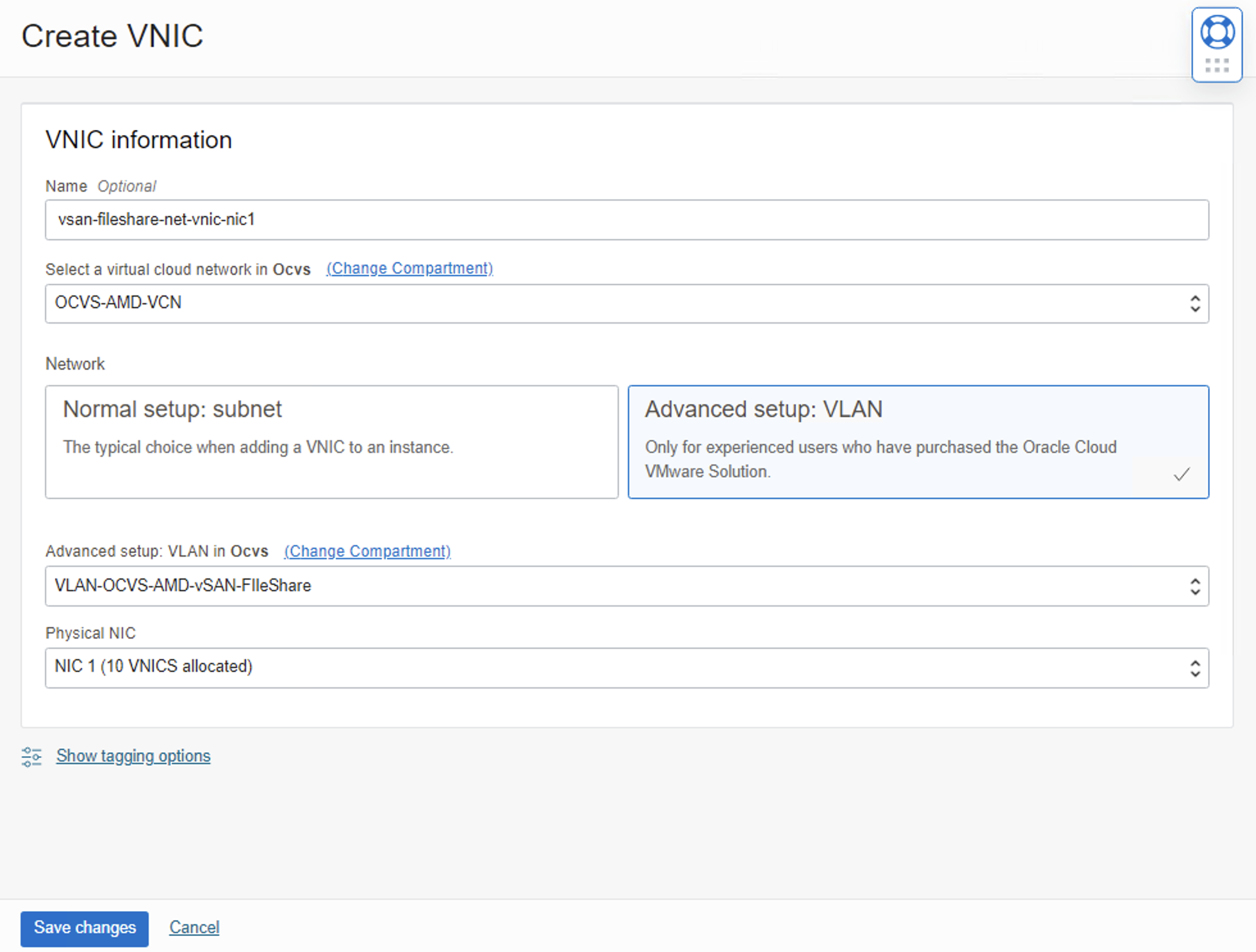
-
Répétez les étapes 8 à 12 pour tous les hôtes ESXi restants.
-
A la suite de ces étapes, vous devez voir deux VNIC associées à l'attachement de VLAN et à la balise VLAN. Notez la balise VLAN. Dans cet exemple de capture d'écran ci-dessous, la balise VLAN est 3661.

-
Maintenant, créons DvPortgroup dans vCenter à partir de ce nouveau VLAN. Connectez-vous au serveur vCenter et accédez à la vue Networking.
-
Cliquez sur DSwitch, ACTIONS, Groupe de ports distribué, puis sur Nouveau groupe de ports distribués.
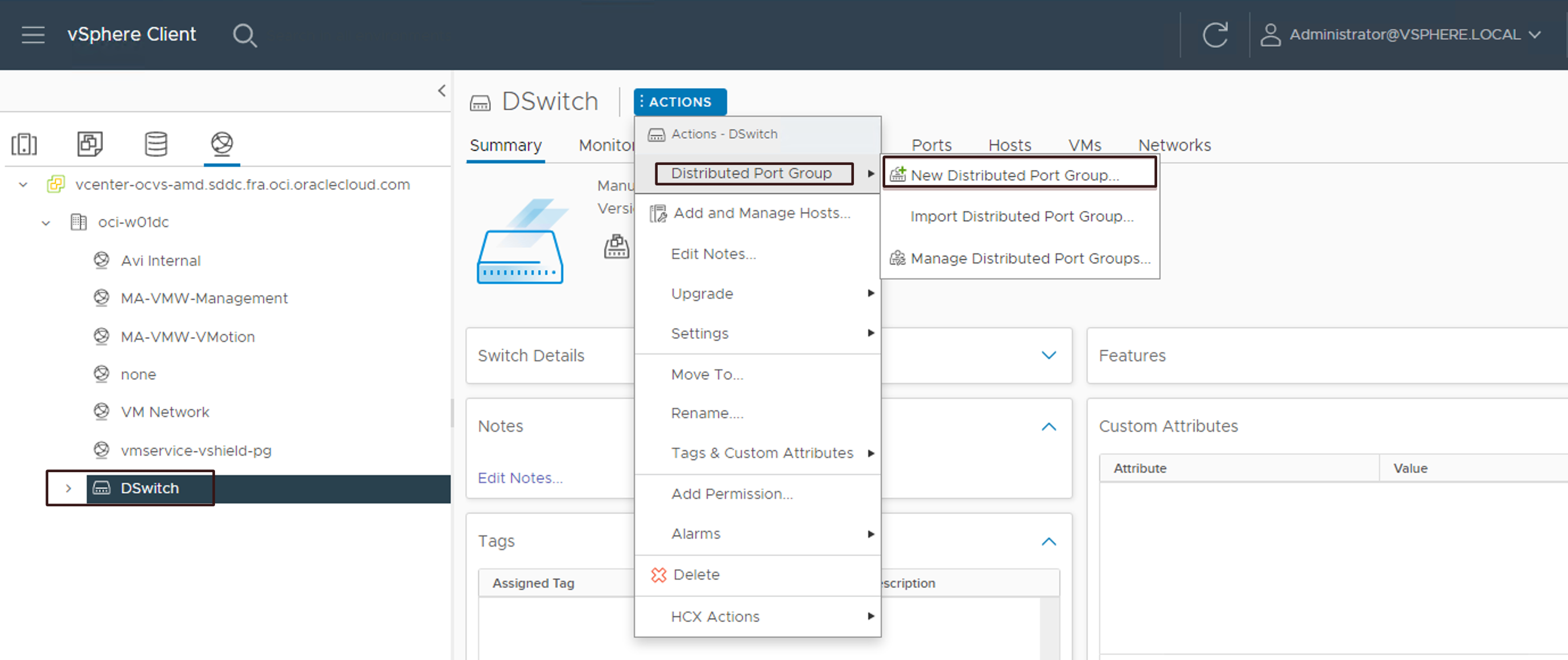
-
Indiquez le nom du fichier DvPortgroup et cliquez sur NEXT.

-
Configurez les paramètres suivants dans l'assistant :
- Liaison de port : Ephemeral-no bind
- Pool de ressources réseau : par défaut
- Type de VLAN : VLAN
- ID VLAN : balise VLAN (à partir de l'étape 14)
-
Cliquez sur NEXT, puis sur FINISH.
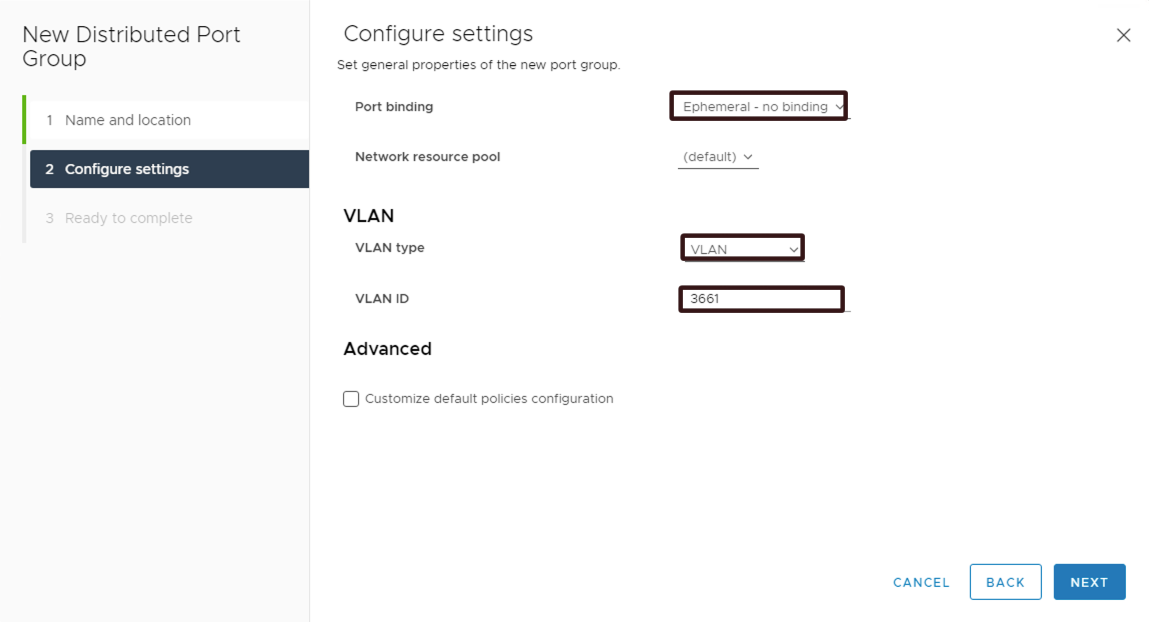
-
Cliquez avec le bouton droit de la souris sur le nouveau fichier DvPortgroup et cliquez sur Modifier les paramètres.
-
Cliquez sur Sécurité et sélectionnez Accepter dans les listes déroulantes Mode Promiscuité et Transmissions forcées.
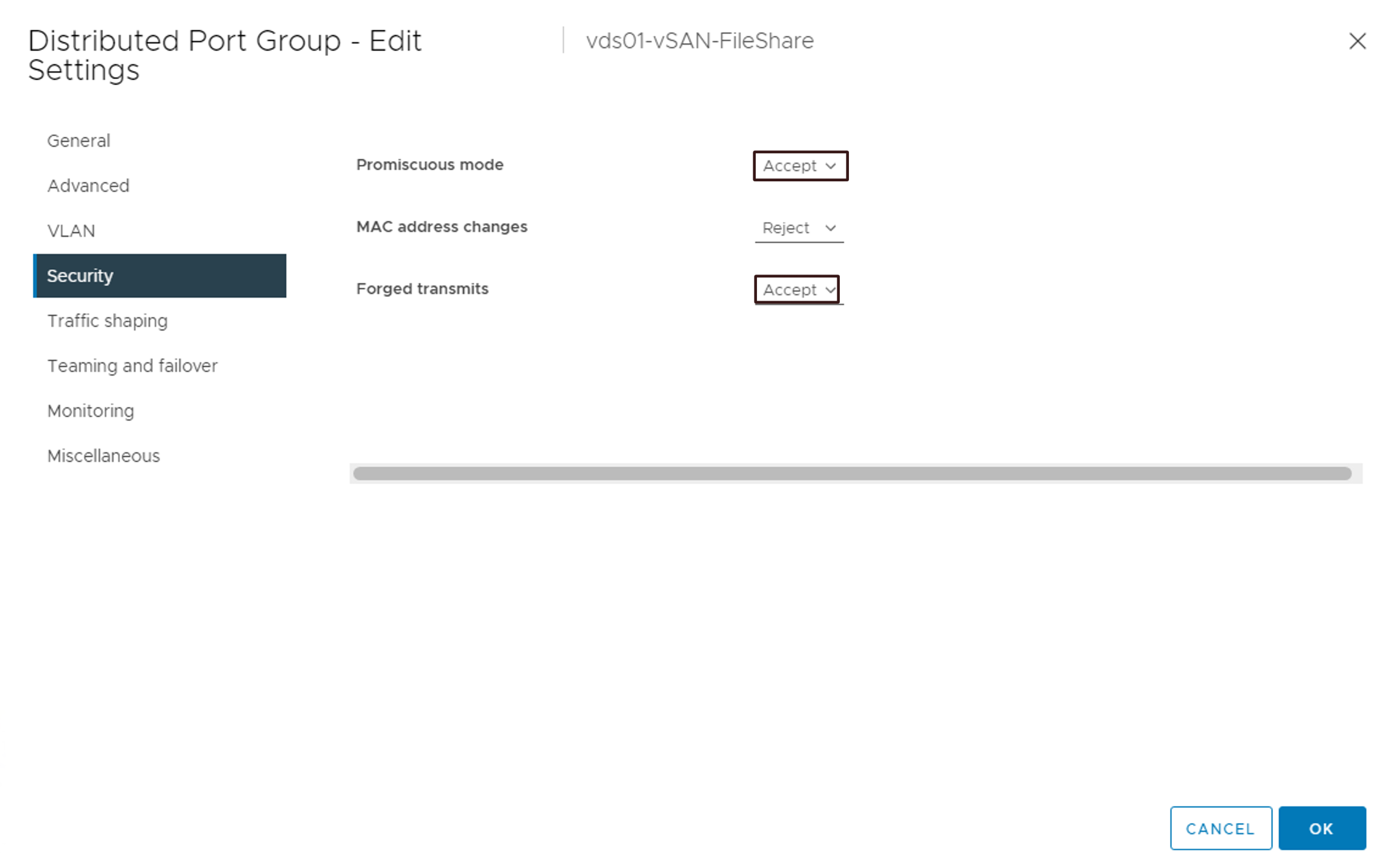
Tâche 2 : configuration du partage de fichiers vSAN VMware
-
Connectez-vous au serveur Oracle Cloud VMware Solution vCenter, accédez à la vue Hôtes et cluster et sélectionnez cluster.
-
Accédez à Configure and select Services under vSAN, puis cliquez sur ENABLE.
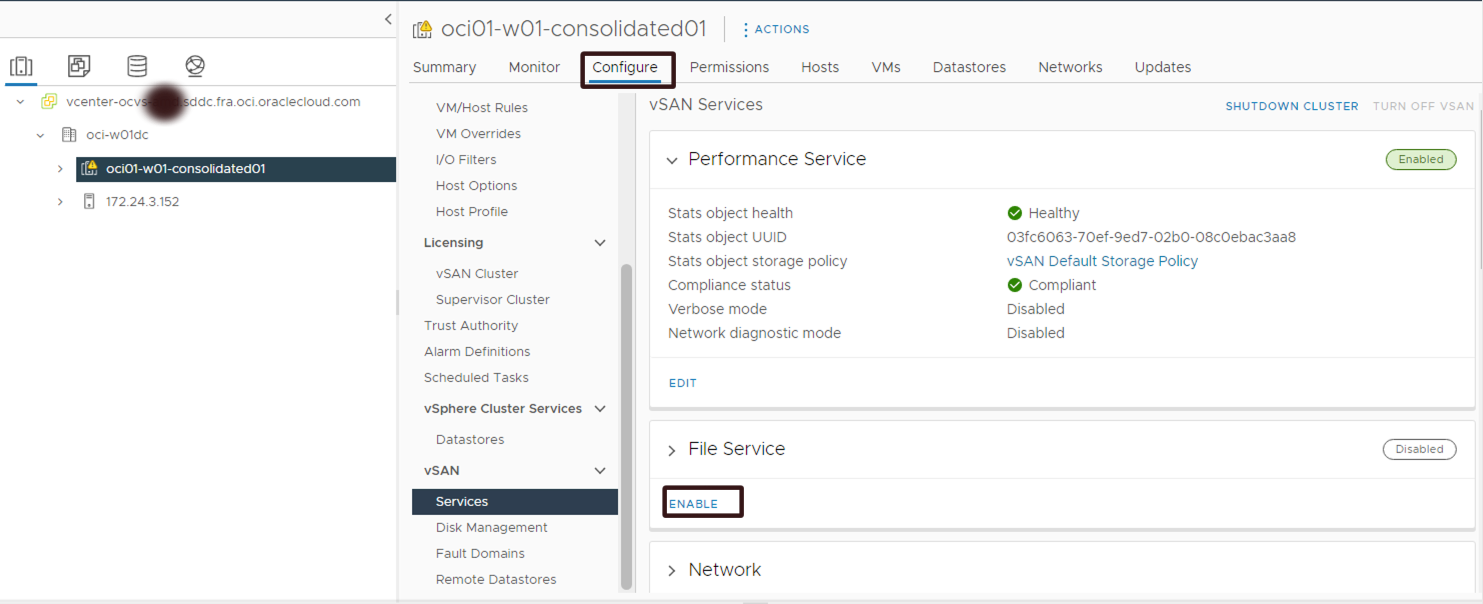
-
L'assistant de configuration du service de fichiers vSAN apparaît. Cliquez sur NEXT.
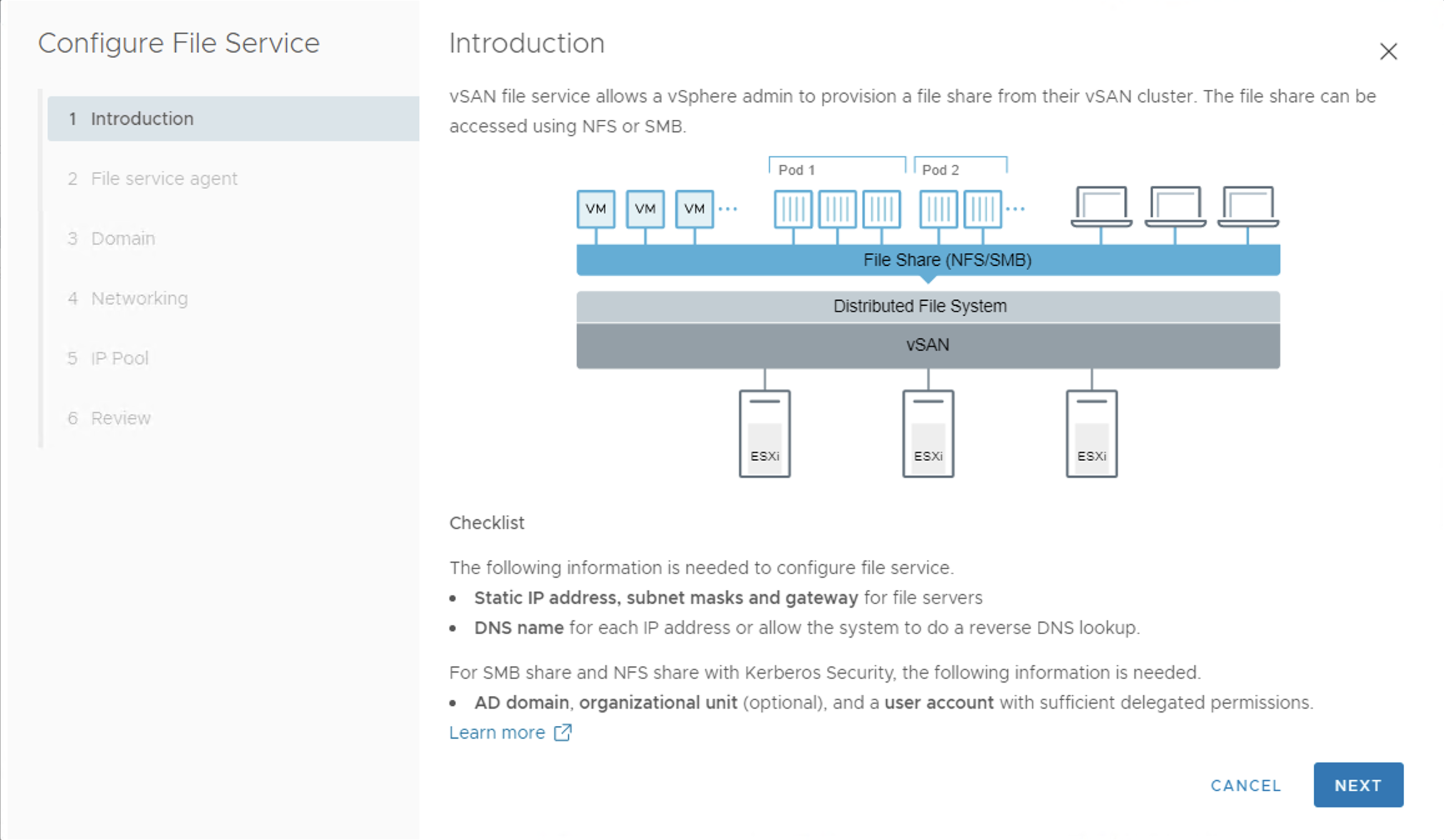
-
Laissez l'option par défaut sélectionnée Charger automatiquement la dernière instance OVF et cochez la case Faire confiance au certificat.
REMARQUE : L'implémentation de la solution Oracle Cloud VMware Solution par défaut dispose d'une connectivité Internet sortante pour le serveur vCenter. Si vous avez modifié ce paramètre pour une raison quelconque, assurez-vous que vCenter dispose d'un accès Internet pour extraire l'OVF ou télécharger le fichier OVF à partir de l'URL indiquée dans l'assistant et utilisez l'option de chargement manuel OVF.
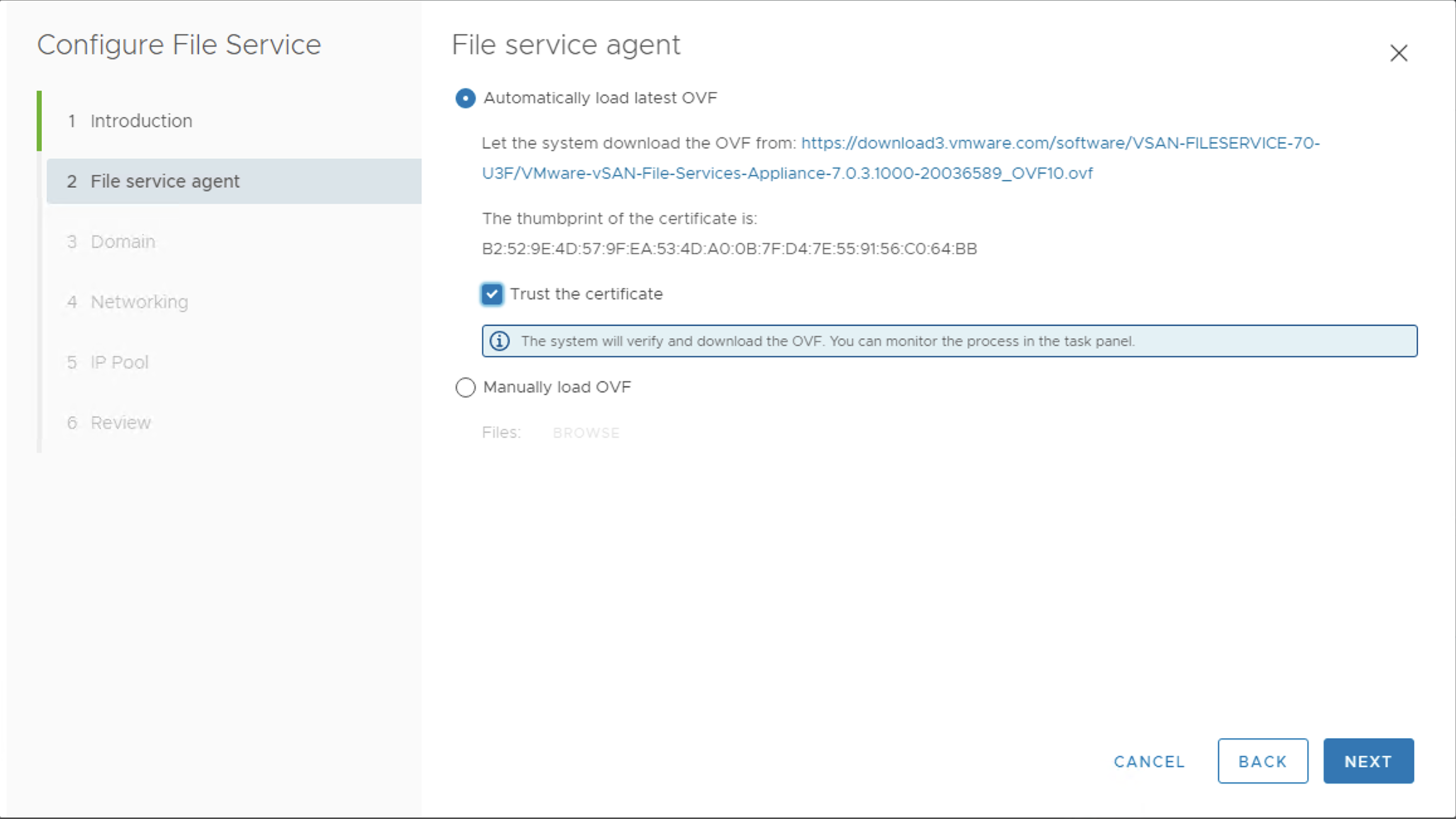
-
Dans l'assistant, indiquez les entrées ci-dessous.
- Domaine de service de fichiers : indiquez le domaine de service de fichiers vSAN. Doit être un espace de noms unique.
- Fournissez les serveurs DNS : dans cet exemple, les adresses IP du serveur DNS qui résolvent les hôtes vCenter, ESXi et les autres charges globales de machine virtuelle de SDDC sont fournies.
- Suffixe DNS : indiquez le suffixe DNS.
- Cochez la case correspondant au service d'annuaire : Répertoire actif.
- Domaine AD : indiquez le nom du domaine AD.
- Nom utilisateur AD : indiquez l'utilisateur AD disposant de privilèges d'administration.
- Password : indiquez le mot de passe de l'utilisateur AD.
-
Cliquez sur NEXT.
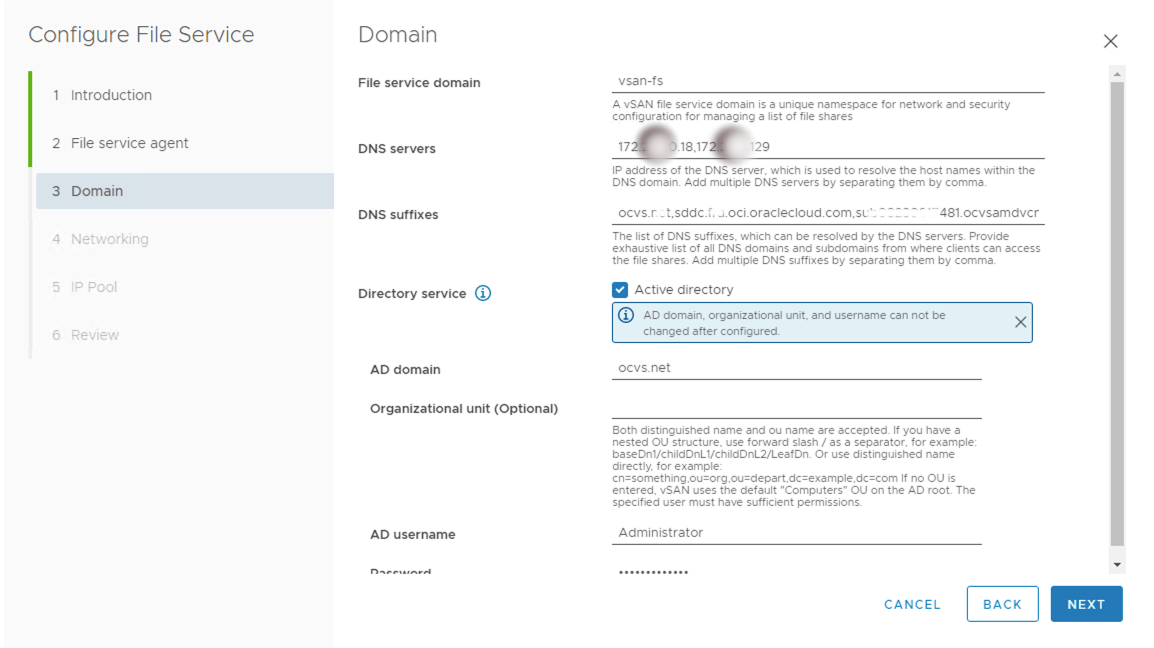
-
Sélectionnez le réseau créé dans la tâche 1 (étapes 15 à 21).
-
Indiquez le masque de sous-réseau et la passerelle du réseau.
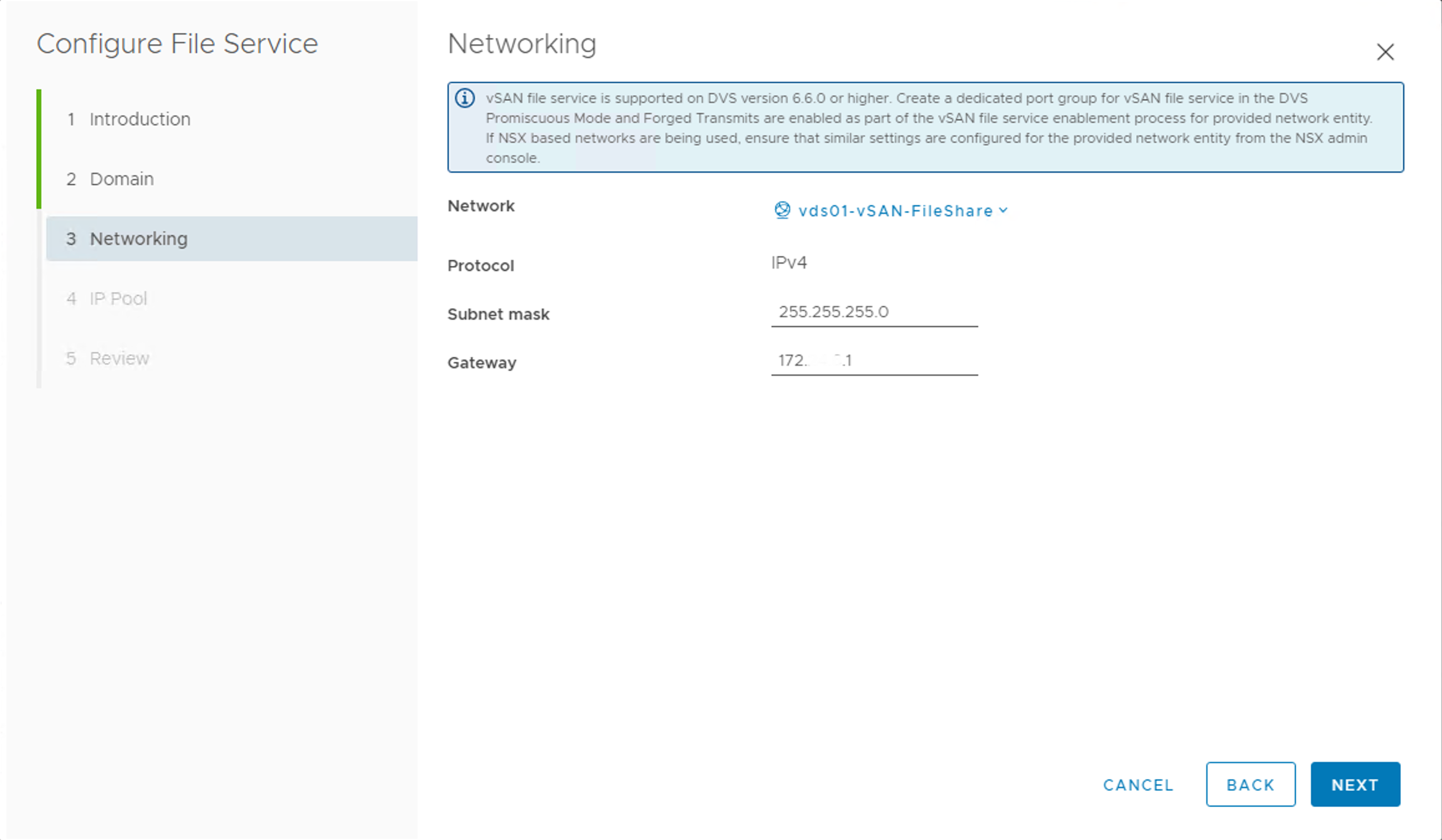
-
Dans l'écran suivant, les adresses IP du même nombre d'hôtes esxi dans le cluster doivent être fournies avec la résolution de nom.
-
Connectez-vous au serveur AD/DNS et créez les enregistrements A et PTR pour les adresses IP statiques gratuites. Reportez-vous à la capture d'écran ci-dessous où le cluster Oracle Cloud VMware Solution se compose de 3 hôtes ESXi et 3 enregistrements DNS sont donc pré-créés.
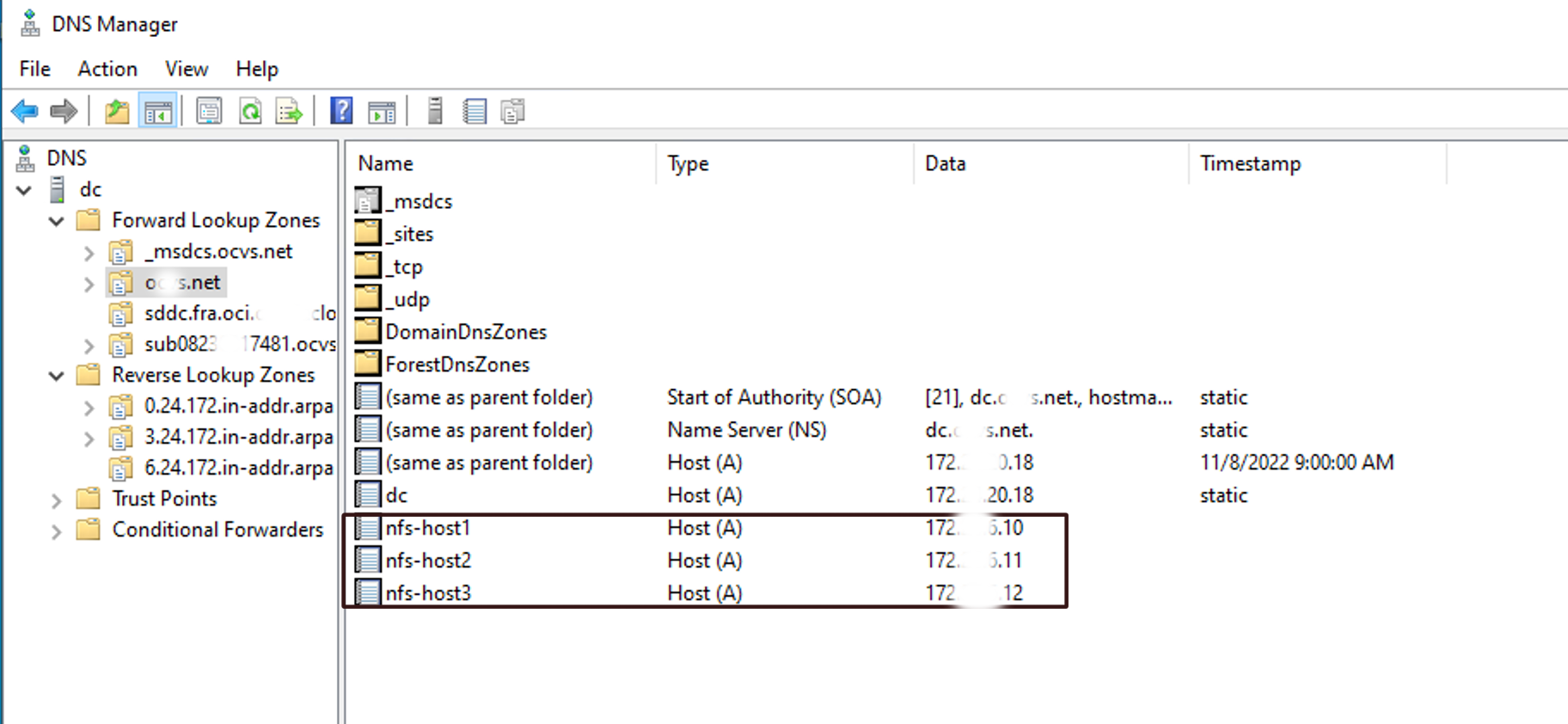
-
Indiquez la première adresse IP sur l'écran VMware vSAN file share IP Pool et cliquez sur AUTOFILL. Le nombre restant d'adresses IP est renseigné automatiquement dans la séquence.
-
Cliquez sur DNS LOOKUP et ces valeurs doivent être renseignées automatiquement suite à l'étape 10.
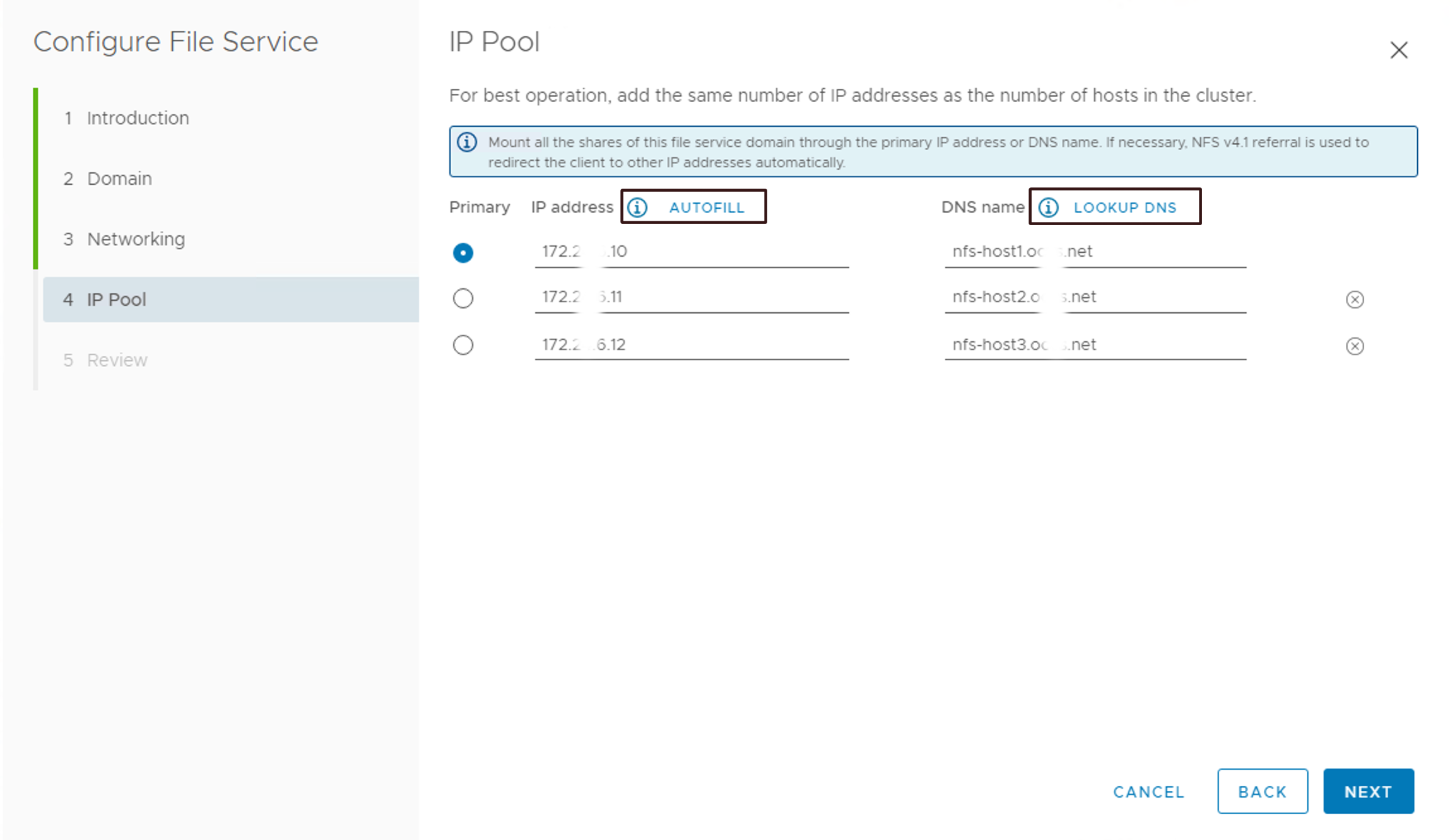
-
Vérifiez les paramètres de configuration et cliquez sur FINISH.
-
Une fois l'opération réussie, vous devez voir la sortie suivante dans le serveur vCenter.
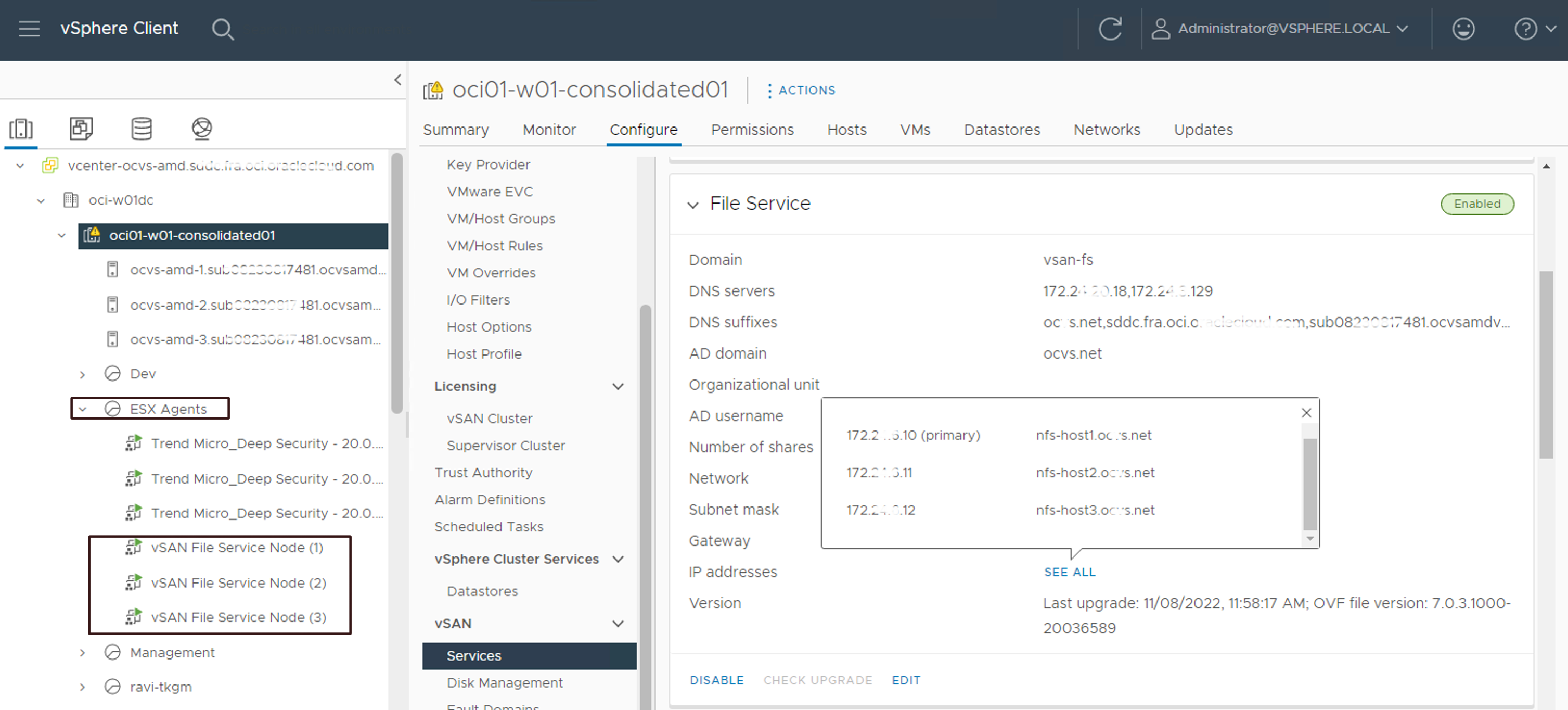
Tâche 3 : valider la configuration du partage de fichiers vSAN VMware
Vous devez valider la configuration du partage de fichiers vSAN VMware avec les clients (VM SDDC). Ici, nous allons créer le partage de fichiers vSAN et le monter sur la machine virtuelle SDDC.
Hypothèses / Prérequis :
- Les machines virtuelles SDDC sont connectées au segment de superposition NSX.
- Les machines virtuelles SDDC sont jointes au contrôleur de domaine Active Directory utilisé par le partage de fichiers VMware vSAN.
- Le client NFS est installé sur les machines virtuelles SDDC.
Tâche 3.1 : création du partage de fichier vSAN VMware
-
Connectez-vous au serveur vCenter, accédez à la vue Hôtes et cluster et cliquez sur le cluster, Configuration, Partages de fichiers sous vSAN, puis cliquez sur ADD.
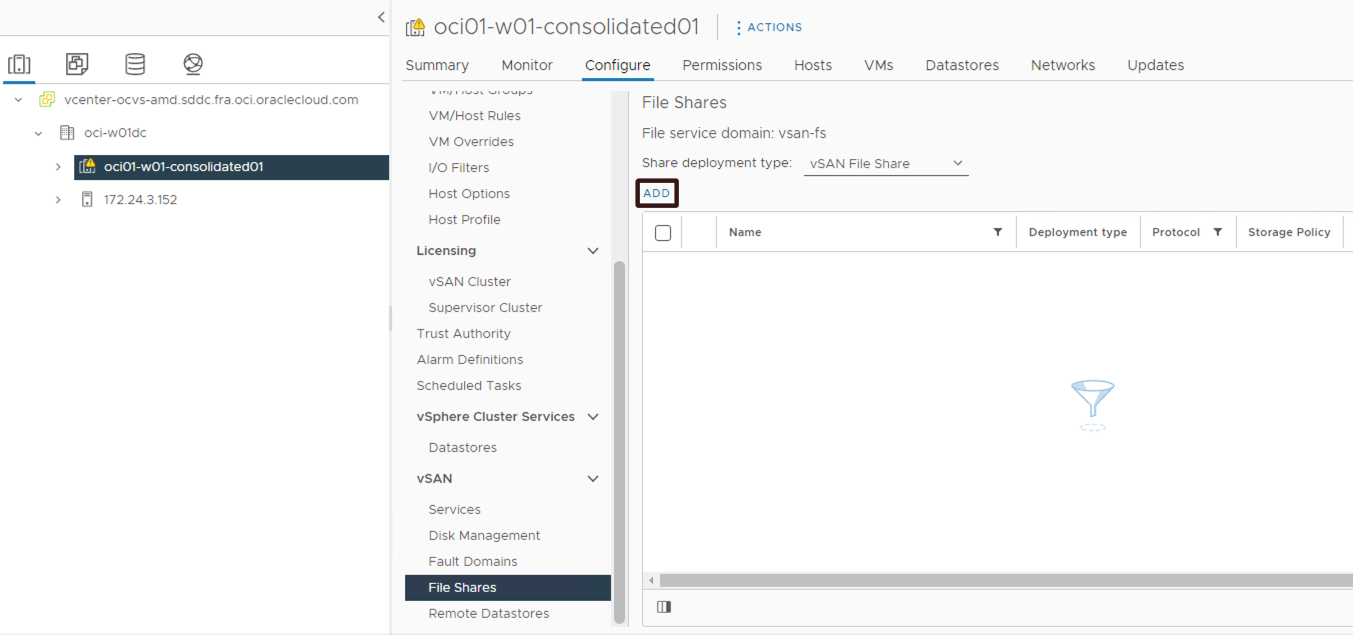
-
Fournissez les détails de l'assistant pour créer un partage de fichiers avec les protocoles NFS ou SMB.
- Nom : indiquez le nom du partage de fichiers.
- Protocole : sélectionnez le protocole conformément à NFS ou SMB de votre choix. Dans cet exemple, NFS a été sélectionné.
- Versions : sélectionnez la version NFS. Il prend également en charge NFS 4.1 et NFS 3. Les versions NFS ne sont pas applicables si le protocole SMB est sélectionné.
- Stratégie de stockage : sélectionnez la stratégie de stockage vSAN. Vous pouvez sélectionner la stratégie existante ou choisir de créer une stratégie de stockage personnalisée en fonction de vos besoins.
- (Facultatif) Sélectionnez les quotas d'espace de stockage.
- (Facultatif) Libellés : sélectionnez des étiquettes ou des balises.
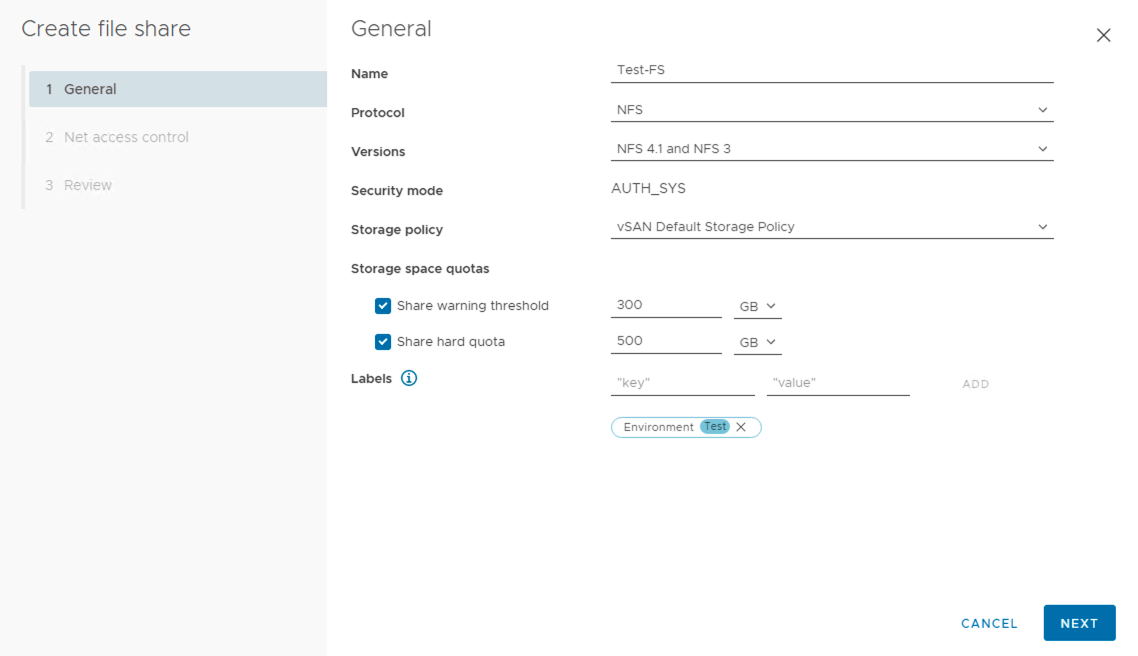
-
Cliquez sur NEXT.
-
Sélectionnez le contrôle d'accès Net pour déterminer comment et qui peut accéder au partage de fichiers. Reportez-vous à la capture d'écran ci-dessous où un CIDR IP spécifique est autorisé à communiquer avec le partage de fichiers. Cliquez sur NEXT.
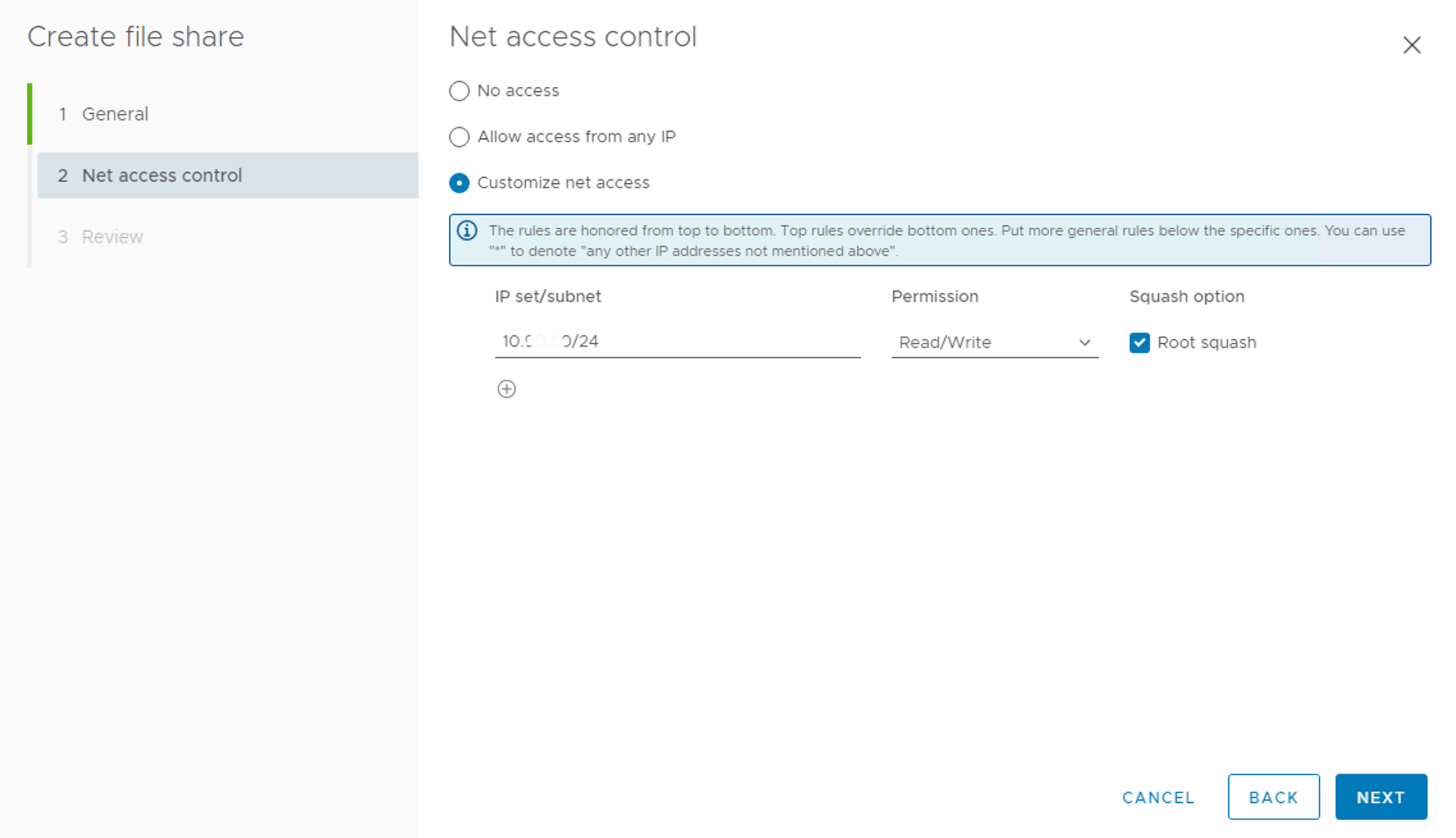
-
Vérifiez la configuration et cliquez sur FINISH. Une fois le partage de fichiers créé, vous devez pouvoir capturer les détails à partir du serveur vCenter.
-
Connectez-vous au serveur vCenter et accédez à la vue Hôtes et cluster, Configuration, Partage de fichiers sous vSAN, puis cliquez sur Afficher le partage de fichiers créé dans la tâche 2. Cette page affiche le chemin d'export pour NFS v3 et NFS v4.1.
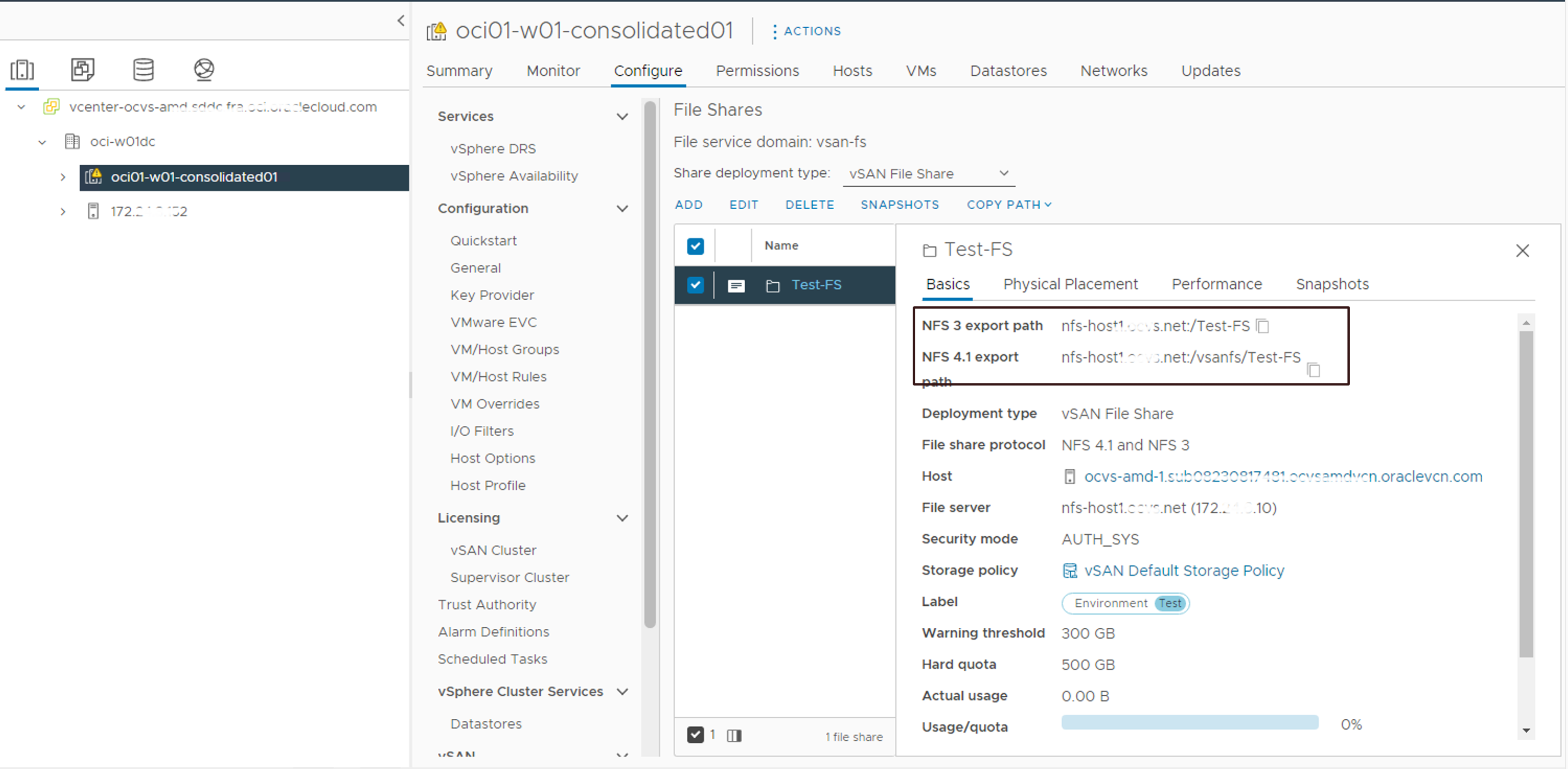
-
A présent, montez le NFS sur les machines virtuelles client.
-
Connectez-vous à la machine virtuelle du SDDC client et installez le client NFS (Windows, Linux) si ce n'est pas déjà fait.
-
Mappez le partage de fichier vSAN comme indiqué dans la capture d'écran ci-dessous.
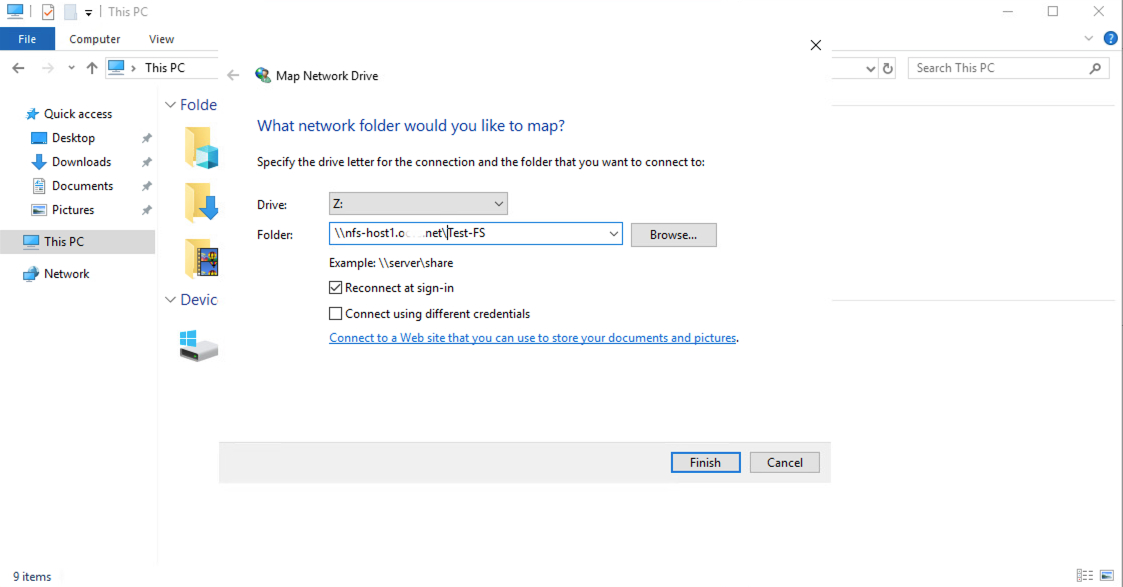
Par conséquent, vous devriez être en mesure de voir un lecteur réseau partagé monté sur le système d'exploitation. Reportez-vous à la capture d'écran ci-dessous pour le client Windows.
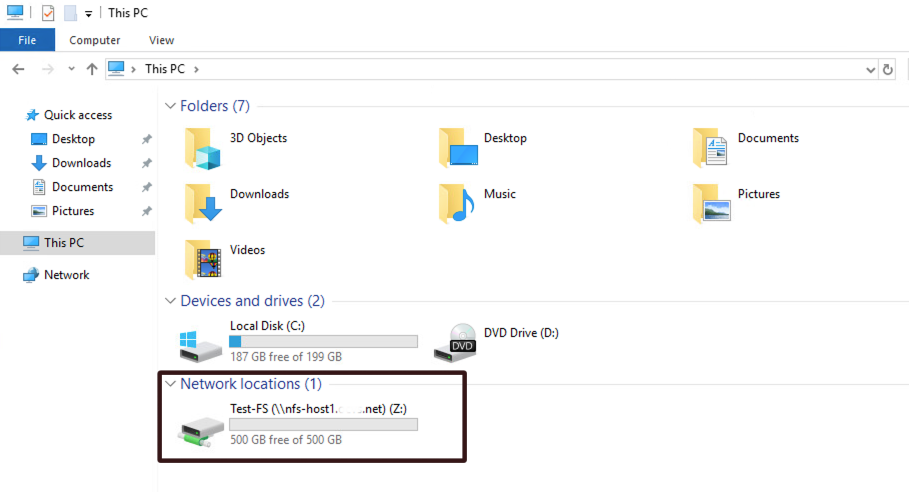
Liens connexes
- Oracle Cloud VMware Solution
- Centre d'aide de présentation d'Oracle Cloud VMware Solution
- Effectuer une mise à niveau en place d'Oracle Cloud VMware Solution 6.x vers 7.x
Accusés de réception
Auteur : Devendra Gawale (spécialiste des solutions Cloud VMware, EMEA)
Ressources de formation supplémentaires
Explorez d'autres exercices sur docs.oracle.com/learn ou accédez à davantage de contenu de formation gratuit sur le canal Oracle Learning YouTube. En outre, accédez à education.oracle.com/learning-explorer pour devenir explorateur Oracle Learning.
Pour consulter la documentation du produit, consultez Oracle Help Center.
Configure VMware vSAN file share with Oracle Cloud VMware Solution
F73800-01
November 2022
Copyright © 2022, Oracle and/or its affiliates.